- Autora Lauren Nevill [email protected].
- Public 2024-01-11 01:05.
- Última modificació 2025-01-23 15:17.
Trucades, videotrucades, missatgeria instantània i intercanvi de fitxers amb altres usuaris, siguin on siguin. Tot això el proporciona el programa Skype. Per simplificar i millorar el procés de comunicació, s’utilitzen diversos tipus diferents d’estat de xarxa, que l’usuari controla segons les seves necessitats.
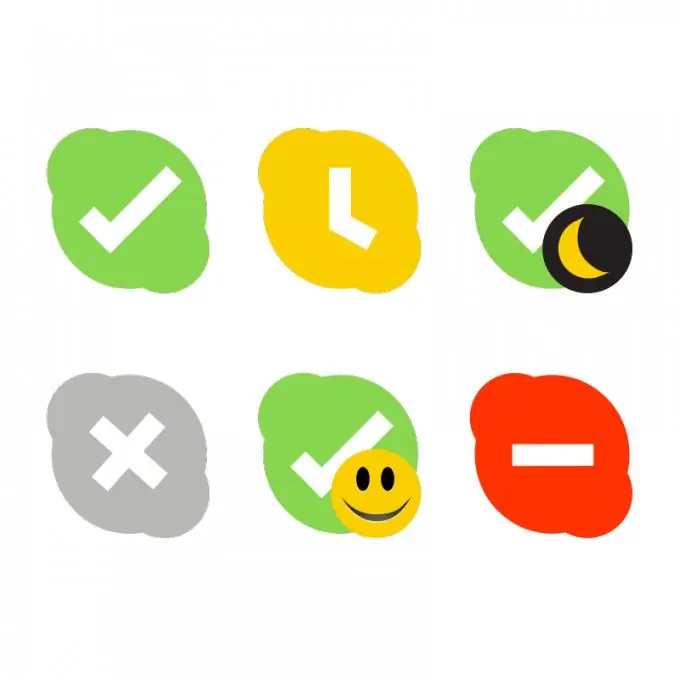
Necessari
- 1. Connexió a Internet
- 2. Programa Skype
Instruccions
Pas 1
Heu d'iniciar l'aplicació Skype i iniciar la sessió al sistema introduint el vostre inici de sessió i contrasenya a les línies corresponents de la finestra que s'obre.
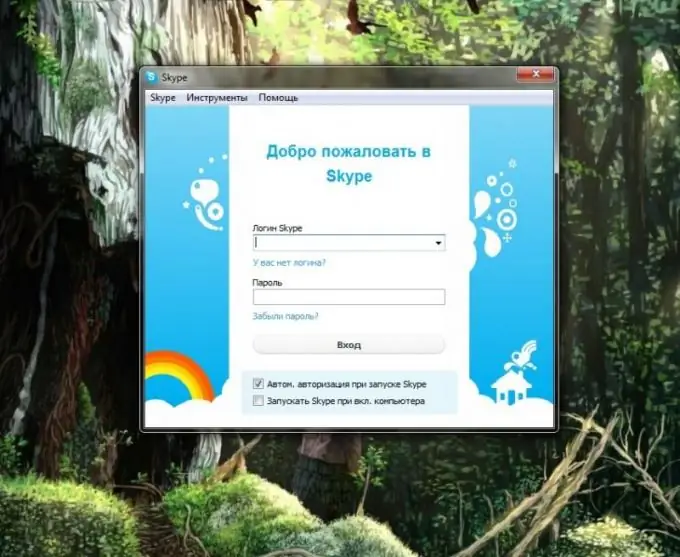
Pas 2
Després d’iniciar la sessió, a la pàgina principal de la part superior hi ha pestanyes: Skype, Contactes, Converses, Trucades, etc. Heu de seleccionar la primera pestanya i fer-hi clic amb el botó esquerre del ratolí.
A continuació, moveu el cursor del ratolí sobre el text "Estat de la xarxa" i, a la finestra que apareix, seleccioneu l'estat que més us convingui.
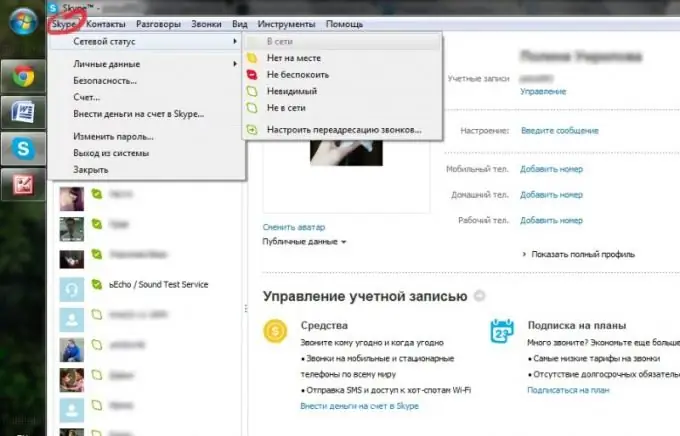
Pas 3
El procediment per suprimir l'estat anterior i canviar-lo a un altre es pot dur a terme de manera simplificada. Per tant, heu de fer clic a la icona de Skype situada sota la pestanya del mateix nom a la cantonada superior esquerra de la finestra principal.
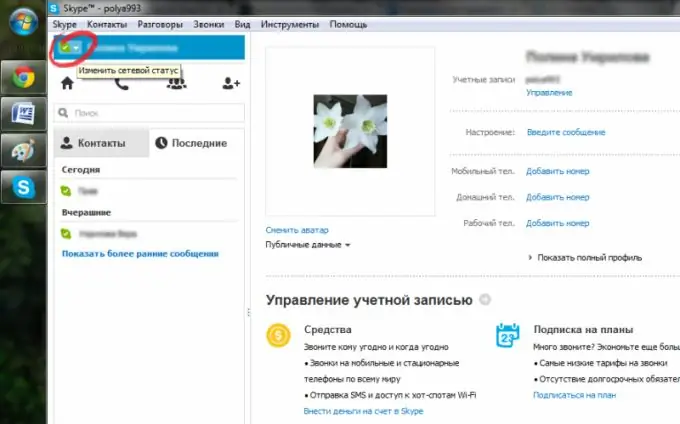
Pas 4
Després, s'obrirà una pestanya amb possibles estats: "En línia" (podeu enviar i rebre missatges i trucades lliurement), "Fora" (permet que la llista dels vostres contactes sàpiga que no hi sou), "No molesteu" (no ho faràs, rebràs notificacions sobre trucades i xats entrants), "Invisible" (la teva llista de contactes mostrarà que estàs fora de línia, però pots enviar i rebre missatges i trucades), "Fora de línia" (les trucades i els xats no estan disponibles)
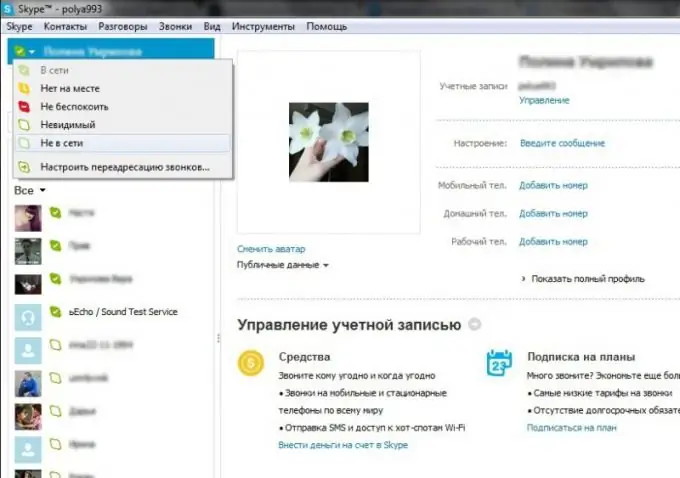
Pas 5
Si utilitzeu l'aplicació mòbil, podeu canviar l'estat obrint la pestanya en forma d'icona Skype situada a l'extrem superior dret al costat del botó de sortida.






